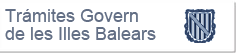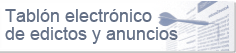Inicio -> Trámites -> Trámites por área - Oficina virtual
Requisitos para la tramitación telemática
.
a) Requisitos para tramitar con el Registro Electrónico Común (REC) de la Sede Electrónica de la Administración General del Estado: (Registro General)
https://administracionelectronica.gob.es/ctt/rec#.YV1Zp9UzaUk
b) Para trabajar correctamente en la Sede Electrónica del Ayuntamiento de Palma se requiere tener instalados en el navegador los siguientes certificados:
Para acceder a los trámites con un certificado digital.
Para acceder a los trámites con un certificado digital es necesario que el certificado esté reconocido por la plataforma estatal de firma electrónica @firma. Los certificados digitales reconocidos en @firma son los con conformes al estándar ITU-T X.509 v3, emitidos por los prestadores de servicios de certificación inscritos en el registro de la Secretaría de Estado de Telecomunicaciones y por la Sociedad de Información del Ministerio de Industria, Turismo y Comercio. Para verificar que su certificado digital es compatible con la Sede Electrónica y con @firma, puede verificarlo en la opción "Validar certificado" en la URL: https://valide.redsara.es
Si su navegador es Mozilla Firefox, el sistema operativo es Microsoft Windows y el trámite a realizar requiere certificado digital, debe tener instalado el certificado personal en el navegador. Para ello, debe seguir los pasos indicados en:
En caso de que el certificado personal esté alojado en una tarjeta criptográfica, se debe instalar en Mozilla Firefox el módulo criptográfico para Windows. Para ello, debe seguir los pasos indicados en:
Para poder realizar la firma digital.
La firma digital se puede hacer mediante la aplicación de escritorio AUTOFIRMA (Recomendada) o la máquina virtual JAVA (Java Runtime Environment) instalada en su navegador, si éste lo permite.
a) Firma con AUTOFIRMA. AUTOFIRMA es una aplicación de firma realizada por el Ministerio de Hacienda y Administraciones Públicas, con el objetivo de ofrecer al usuario un sistema para firmar digitalmente cualquier tipo de documento de manera sencilla. El usuario indica qué fichero quiere firmar y la aplicación escoge automáticamente el formato de firma que tiene que aplicar, liberando así, al usuario de cualquier duda técnica. Puede obtener el programa en esta URL: http://firmaelectronica.gob.es/Home/Descargas.html . Los requisitos para instalar la AUTOFIRMA son los siguientes:
Sistemas Operativos:
- Microsoft Windows 7 o superior
- Soportados directamente las versiones 7, 8, 8.1 y 10
- En 32 o 64 bits
- Apple OS X Mavericks o superior
- Linux. Guadalinez, Ubuntu
Navegadores Web (por invocación directa):
- Microsoft Windows
- Google Chrome 46 o superior
- Mozilla Firefox 41.0.1 o superior
- Microsoft Internet Explorer 8 o superior
- Microsoft Edge v20.
- Linux
- Mozilla Firefox 41.0.1 o superior
- Apple OS X
- Apple Safari 9.0 o superior
b) Firma con JAVA (para instalaciones antiguas). Si las versiones que tiene instaladas de su navegador y sistema operativo aún lo permiten, puede obtener este complemento en la URL https://www.java.com/es/download/ e instalar la última versión. Después puede verificar que la instalación ha sido correcta visitando esta URL https://www.java.com/es/download/installed.jsp . Los requisitos para instalar JAVA son los siguientes:
Sistemas operativos:
- Windows: hasta Windows XP SP3, Vista SP2, Windows 7 SP1, Server 2003 SP2, Server 2008 SP2 (32 y 64 bits)
- Linux: hasta la versión 2.6 (conforme a Guadalinex, Ubuntu, Red Hat)
- Mac OS X 10.6.8 y 10.7.2
Navegadores:
- Mozilla Firefox, SOLO hasta la versión 53 (a partir de la versió 53 no se soporta el plugin de Java, por tanto, no funcionará la carga del miniapplet y no se podrá firmar digitalmente en la tramitación).
- Internet Explorer hasta la versión 7
- Google Chrome, SOLO hasta la versión 45 (a partir de la versión 45 no se soporta el plugin de Java. Por tanto, no funcionará la carga del miniapplet y no se podrá firmar digitalmente en la tramitación)
- Apple Safari hasta la versión 4
- Opera hasta la versión 10
Versión JAVA (Java Runtime Environment)
- Mantener actualizada la versión de Java
No están soportados:
- No es compatible con sistemas operativos móviles, como Apple iOS, Google Android, RIM BlackBerry o Microsoft Windows Phone
- Para la obtención de certificados y para la impresión de autoliquidaciones necesita tener instalado un lector de archivos PDF como Adobe Acrobat Reader.
Tramitación Telemática y Carpeta Ciudadana:
- La Sede electrónica de la Administración General del Estado: (para trámites de Registro General) dispone de su propio servicio de Carpeta Ciudadana: https://sede.administracion.gob.es/carpeta/clave.htm
- Puede aprovechar también la opción de "Mi Carpeta Ciudadana" que hay en la sede electrónica del Ayuntamiento de Palma: https://seuelectronica.palma.es/zonaperfront/protected/init.do
Tanto para consultar los trámites ya ha registrado (Trámites enviados), como para recuperar el estado de trámites que por algún motivo quedaron incompletos (Trámites sin enviar) para poder continuarlos allí donde quedó su tratamiento y así completar antes su envío correcto a nuestro Registro Municipal.
Trámites
Te puede interesar....
Ayuntamiento de Palma
Plaza
de Santa Eulàlia
9.
07001
Palma
(Illes Balears)
Teléfono: 010 / 971225900 / 630308226
Correo electrónico: ajuntament@palma.cat